Cambiar la configuración del control táctil o los botones de los AirPods
En tu iPhone, iPad, Mac, dispositivo Apple TV o Apple Watch, puedes ajustar la configuración de los botones, el sensor de fuerza o el control táctil de los AirPods 3, AirPods 4, AirPods Pro o AirPods Max según tus necesidades motrices.
Enlaces rápidos
![]() Cambiar la configuración de los botones, el control táctil o el sensor de fuerza utilizando una Mac
Cambiar la configuración de los botones, el control táctil o el sensor de fuerza utilizando una Mac
Cambiar la configuración del sensor de fuerza, el control táctil o los botones utilizando un iPhone o iPad
Ve a la app Configuración
 en tu iPhone o iPad.
en tu iPhone o iPad.Toca Accesibilidad > AirPods.
Selecciona tus AirPods.
Puedes establecer las siguientes opciones:
Velocidad de presión: ajusta la velocidad con la que debes presionar los botones, el control táctil o el sensor de fuerza para que se realice la acción cuando esta requiere que se presionen más de una vez.
Duración para mantener presionado: ajusta la duración necesaria para mantener presionados los botones, el control táctil o el sensor de fuerza en los AirPods para que se active la acción.
Control de volumen en los AirPods Pro 2 y AirPods Pro 3: si no quieres controlar el volumen deslizando hacia arriba o abajo el extremo, desactiva Velocidad de deslizamiento.
También puedes ajustar la distancia que debes deslizar tocando una opción debajo de Velocidad de deslizamiento.
Cambiar la configuración de los botones, el control táctil o el sensor de fuerza utilizando una Mac
Ve a la app Configuración el Sistema
 en tu Mac.
en tu Mac.Haz clic en Accesibilidad
 en la barra lateral y luego selecciona Audio (es posible que tengas que desplazarte hacia abajo).
en la barra lateral y luego selecciona Audio (es posible que tengas que desplazarte hacia abajo).Selecciona tus AirPods.
Puedes establecer las siguientes opciones:
Velocidad de presión: ajusta la velocidad con la que debes presionar los botones o el sensor de fuerza para que se realice la acción cuando esta requiere que se presionen más de una vez.
Duración para mantener presionado: ajusta la duración necesaria para mantener presionados los botones o el sensor de fuerza en los AirPods para que se active la acción.
Control de volumen en los AirPods Pro 2 y AirPods Pro 3: si no quieres controlar el volumen deslizando hacia arriba o abajo el extremo, desactiva Control de volumen.
Cambiar la configuración de los botones, el control táctil o el sensor de fuerza utilizando un Apple Watch
Ponte tus AirPods y asegúrate de que estén conectados a tu Apple Watch.
Ve a la app Configuración
 en tu Apple Watch.
en tu Apple Watch.Toca Accesibilidad > AirPods y luego elige la configuración.
Cambiar la configuración de los botones, el control táctil o el sensor de fuerza utilizando un dispositivo Apple TV
Ponte los AirPods y asegúrate de que estén conectados a tu Apple TV 4K o Apple TV HD.
Ve a la app Configuración
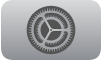 en tu Apple TV 4K o Apple TV HD.
en tu Apple TV 4K o Apple TV HD.Seleccionar Accesibilidad, selecciona AirPods, selecciona tus AirPods en la lista y ajusta cualquiera de las siguientes opciones:
Velocidad de presión: ajusta la velocidad con la que debes presionar los botones, el control táctil o el sensor de fuerza para que se realice la acción cuando esta requiere que se presionen más de una vez.
Duración para mantener presionado: ajusta la duración necesaria para mantener presionados los botones, el control táctil o el sensor de fuerza en los AirPods para que se active la acción.
También puedes modificar la configuración de accesibilidad de tus AirPods según tus necesidades auditivas. Consulta Establecer adaptaciones de audífonos para los AirPods.